Screenshot. Apa itu screenshot? Screenshot adalah gambar tangkapan layar yang biasa kamu lihat di Kompiwin. :v Tutorial dan tips dalam artikel di Kompiwin tidak akan eksis jika tanpa adanya screenshot.
Buat kamu yang hendak mengambil screenshot di PC/laptop bersistem operasi Windows 7, Windows 8, Windows 8.1, hingga Windows 10, kamu bisa mengambil screenshot dengan beberapa cara yang mudah dilakukan. Windows 8 hingga Windows 10 dapat diambil screenshot dengan keyboard shortcut.
Mengambil Screenshot Layar Komputer
Logo Windows + Print Screen (PrtSc)
Untuk mengambil screenshot di Windows 8, dan Windows 8.1, dan Windows 10, tekan Logo Windows+Print Screen (PrtSc) secara bersamaan di keyboard komputer. Seketika itu, kamu akan melihat layar berkedip sebentar. Itu adalah tanda bahwa screenshot telah diambil.
Lalu di mana lokasi folder screenshot tersebut? Lokasinya berada di folder pribadi Picture.
C:\Users\[nama user]\Pictures\Screenshots
Selamat! Kamu telah berhasil mengambil screenshot di Windows 8, Windows 8.1, dan Windows 10.
Lalu bagaimana cara mengambil screenshot di Windows 7? Bagi kamu pengguna Windows 7, kamu bisa mengambil screenshot dengan cara selanjutnya ini.
Print Screen
Pengguna Windows 7, Windows 8, Windows 8.1, dan Windows 10, dapat melakukan cara ini. Tekan tombol Print Screen. Setelah menenekan tombol itu, kamu telah mengambil screenshot namun tersimpan dalam RAM. Artinya, kamu telah mengambilnya dan meng-copy screenshot itu. Untuk menampilkannya, kamu harus mem-paste screenshot yang telah diambil tersebut ke mana pun yang kamu inginkan, misalnya Microsoft Word atau Paint atau apa pun itu.
Alt + Print Screen
Caranya sama seperti sebelumnya. Tekan Alt+PrintScreen, dan paste screenshot yang telah diambil. Namun, cara ini hanya mengambil screenshot dari jendela aktif saja. Taskbar dan yang lain tidak dapat diambil screenshot-nya.
Snipping Tool
Di Windows, ada aplikasi bawaan yang bernama Snipping Tool. Aplikasi ini berguna untuk mengambil screenshot dan membuat anotasinya. Untuk menemukan aplikasi ini, cari melalui Cortana (Windows 10) atau buka Start dan ketik “snipping tool”.
PicPick
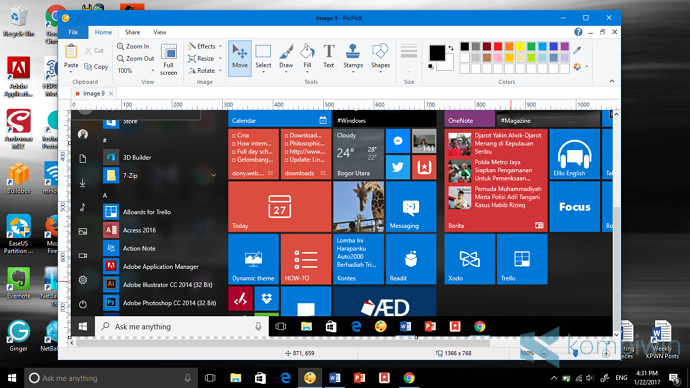
Sobat juga dapat mengambil screenshot menggunakan aplikasi terbaiknya, yakni PicPick. PicPick menyajikan fitur lengkapnya demi memudahkan pengguna untuk mengambil gambar tangkapan layar di PC-nya. PicPick sendiri memiliki tampilan yang mirip seperti Paint, namun dengan fitur yang lebih banyak.
Dengan PicPick, kita bisa mengambil screenshot dengan berbagai jenis ukuran layar. PicPick memiliki aplikasi editor screenshot-nya sendiri. Sobat juga dapat menambah watermark pada screenshot yang diambil.
Itulah cara mengambil screenshot di Windows. Ada beberapa cara yang dapat kita lakukan untuk mengambil gambar tangkapan layar. Jika sobat tak mau repot melakukannya secara manual, gunakan PicPick untuk hasil screenshot terbaik.












5 Cara Mudah Mengambil Screenshot Di Pc/Laptop >>>>> Download Now
BalasHapus>>>>> Download Full
5 Cara Mudah Mengambil Screenshot Di Pc/Laptop >>>>> Download LINK
>>>>> Download Now
5 Cara Mudah Mengambil Screenshot Di Pc/Laptop >>>>> Download Full
>>>>> Download LINK
5 Cara Mudah Mengambil Screenshot Di Pc/Laptop >>>>> Download Now
BalasHapus>>>>> Download Full
5 Cara Mudah Mengambil Screenshot Di Pc/Laptop >>>>> Download LINK
>>>>> Download Now
5 Cara Mudah Mengambil Screenshot Di Pc/Laptop >>>>> Download Full
>>>>> Download LINK 6X